StealthDisk Mobile 2005
Trong môi trường mạng nội bộ, việc trao đổi dữ liệu giữa các máy tính với nhau được thực hiện rất dễ dàng. Tuy mang lại sự thuận tiện trong việc trao đổi thông tin nhưng điều đó cũng có nghĩa là những tài liệu quan trọng hay riêng tư của bạn có thể bị người khác xem lén.
Để có thể khắc phục nhược điểm này chúng ta có thể mã hóa nhưng điều này xem ra hơi bất tiện vì muốn xem hay điều chỉnh đều phải giải mã. Một giải pháp khác có thể tính đến là chúng ta sẽ tạo một phân vùng ảo trên ổ cứng được mã hóa với độ bảo mật rất cao lên đến 256 bit, vừa có thể trở nên vô hình trước mắt những kẻ tò mò mà hiệu quả làm việc lại rất cao. Đó chính là lợi ích mà chương trình StealthDisk mang đến cho bạn.
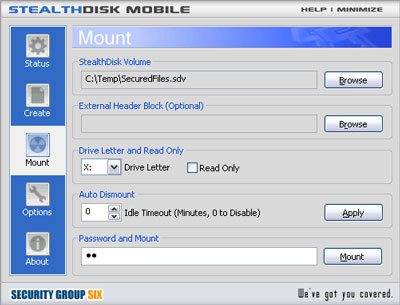
Sau khi hoàn tất quá trình cài đặt, bạn hãy khởi động chương trình lên. Một icon hình chữ S sẽ xuất hiện ở vùng taskbar, nhấp đúp chuột vào đấy thì giao diện chính của StealthDisk mới xuất hiện. Nhìn sang bên trái, bạn sẽ thấy được 4 icon chính.
Biểu tượng Status biểu thị cho tình trạng của từng phân vùng ảo mà bạn tạo ra. Do chưa tạo một cơ sở dữ liệu nào hết cho nên bạn phải di chuyển xuống icon thứ hai Create. Để tạo một phân vùng ảo được mã hóa bởi StealthDisk, bạn hãy nhấn vào nút Browse. Đặt tên và chọn nơi lưu trữ chúng.
Bạn có thể chọn cho mình một con số tùy thích nhưng lưu ý dung lượng phân vùng ảo phải nhỏ hơn dung lượng phân vùng chứa tập tin bạn đã chọn ở bước trên. Nhìn sang bên phải bạn sẽ thấy dòng Algorithm biểu thị độ bảo mật mà StealthDisk cung cấp. AES-128 hay 256 tương ứng với chế độ mã hóa tiêu chuẩn (Advanced Encryption Standard) với độ bảo mật lần lượt là 128bit và 256 bit. Hay dùng thuật toán Blowfish 128 hay 256 có từ 1993 được thiết kế bởi nhà nhiên cứu Bruce Schneier.
Hai thuật toán này đủ để đáp ứng nhu cầu bảo mật thông thường của bạn. Sau đó đặt mật khẩu để truy xuất phân vùng ảo này trong dòng password. Cuối cùng nhấn nút Create để StealthDisk tiến hành quá trình tạo.
Sau khi hoàn tất, di chuyển xuống icon Mount để nạp tập tin ảo bằng cách nhấn nút Browser và chọn tập tin ảo đã thực hiện ở bước trên. Chọn tên ổ đĩa bất kỳ trong mục Drive Letter và nhập mật khẩu ở dòng cuối cùng. Kế đến nhấn nút Mount và StealthDisk sẽ tạo một phân vùng ảo theo yêu cầu của bạn.
Lần đầu tiên truy xuất phân vùng ảo này phải tiến hành Format chúng. Bạn có thể lựa chọn bảng định dạng là FAT hay NTFS tùy theo nhu cầu. Thế là bạn có thể sao chép dữ liệu quan trọng vào trong phân vùng ảo này mà không phải lo lắng sẽ bị ai xem hay lấy mất.
Biểu tượng Tool cho phép ta thiết lập mật khẩu để bảo vệ chương trình điều khiển StealthDisk nhằm để bảo đảm chỉ mình bạn có thể sử dụng được mà thôi.
- Phát hành:
- Sử dụng: Dùng thử
- Dung lượng: 926 KB
- Lượt xem: 2.101
- Lượt tải: 2.091
- Ngày:
- Yêu cầu: Windows 2000/XP/2003




















